Desbloquee el patrón de bloqueo del teléfono Android sin restablecer los valores de fábrica
¿Ha sido bloqueado de su dispositivo Android y parece que no puede recordar su patrón? ¿Desea aprender cómo desbloquear un patrón de bloqueo de teléfono Android sin un restablecimiento de fábrica para acceder al dispositivo de otra persona? Si su respuesta es ‘sí’, entonces ha venido al lugar correcto. Muchos lectores en estos días nos preguntan sobre una forma infalible de aprender a desbloquear un patrón de bloqueo de teléfono Android sin restablecer los valores de fábrica. Para ayudarlo, hemos decidido crear una guía detallada sobre el mismo. Siga leyendo y aprenda de 4 maneras diferentes.
- Parte 1: desbloquee el patrón de bloqueo de Android con una herramienta de eliminación de pantalla de bloqueo
- Parte 2: desbloquee el patrón de bloqueo del teléfono Android usando una cuenta de Google
- Parte 3: Use el Administrador de dispositivos Android para desbloquear Android
- Parte 4: desbloquee el bloqueo del patrón del teléfono Android sin restablecer la configuración de fábrica usando ADB
Parte 1: desbloquee el patrón de teléfono Android con la herramienta de eliminación de pantalla de bloqueo
Si no puede acceder al teléfono porque olvidó el patrón de bloqueo y no puede ingresar al teléfono después de muchas veces, intente con la palabra ‘el teléfono ha sido bloqueado’. No se preocupe, hay muchas soluciones para solucionar el problema. Y DrFoneTool –Desbloqueo de pantalla (Android) puede ser su primer ahorrador en el dilema. Es una herramienta de eliminación de bloqueo de patrones altamente eficiente para más de 2000 teléfonos Android convencionales, como Samsung, Oneplus, Huawei, Xiaomi, Pixel, etc.
A excepción del desbloqueo de bloqueos de patrones, también funciona para el PIN, las huellas dactilares, el Face ID y la omisión de Google FRP. Es útil incluso si no conoce la versión del sistema operativo de sus dispositivos. Entonces, ahora siga los pasos a continuación para desbloquear el patrón y recuperar el acceso a su teléfono bloqueado en minutos.

DrFoneTool – Desbloqueo de pantalla (Android)
Entrar en Teléfonos Bloqueados en Minutos
- Hay 4 tipos de bloqueo de pantalla disponibles: patrón, PIN, contraseña y huellas dactilares.
- Elimina fácilmente la pantalla de bloqueo; No es necesario rootear su dispositivo.
- Todo el mundo puede manejarlo sin ningún conocimiento técnico.
- Proporcione soluciones de eliminación específicas para prometer una buena tasa de éxito
Paso 1. Descargar DrFoneTool –Desbloqueo de pantalla en tu PC o Mac.

Paso 2. Conecta tu teléfono Android a la computadora usando un cable USB. A continuación, haga clic en el ‘Desbloquear la pantalla de Android‘desde la interfaz.

Paso 3. Elija la versión del modelo de acuerdo con su teléfono Android. Para las personas que no conocen la versión del sistema operativo, marque el círculo ‘No puedo encontrar el modelo de mi dispositivo en la lista anterior’.

Paso 4. Ingrese y descargue el paquete de recuperación como se muestra en las instrucciones en la PC o Mac.

Paso 5. Terminará cuando se complete la descarga del paquete de recuperación. Luego, haga clic en ‘Eliminar ahora‘.

Una vez que finaliza todo el progreso, puede acceder a su dispositivo Android sin ingresar ninguna contraseña y ver todos sus datos en el dispositivo sin límites.
Parte 1: ¿Cómo desbloquear el patrón de bloqueo del teléfono Android sin reiniciar usando una cuenta de Google?
Si tiene un dispositivo Android más antiguo, simplemente puede pasar su bloqueo con la ayuda de su cuenta de Google. Todo lo que necesita es acceder a la misma cuenta de Google que está vinculada a su dispositivo. Sin embargo, esta técnica solo funcionará en dispositivos con Android 4.4 y versiones anteriores. Para saber cómo eliminar el patrón de bloqueo en Android sin un restablecimiento de fábrica, sigue estos pasos:
Paso 1. Simplemente proporcione cualquier patrón en el dispositivo. Dado que el patrón sería incorrecto, obtendrá el siguiente mensaje.
Paso 2. Toque en “Patrón olvidado” opción ubicada en la parte inferior de la pantalla.

Paso 3. Esto le proporcionará diferentes formas de acceder a su teléfono. Seleccione los detalles de la cuenta de Google y toque la opción ‘Siguiente’.

Paso 4. Inicie sesión con las credenciales de la cuenta de Google que está vinculada a su dispositivo.
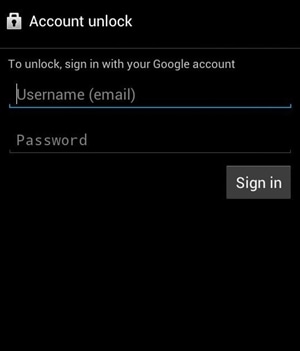
Paso 5. ¡Genial! Ahora simplemente puede proporcionar (y confirmar) el nuevo patrón para su dispositivo.
Después de seguir estas instrucciones, podrá aprender a desbloquear un patrón de bloqueo de teléfono Android sin restablecer los valores de fábrica ni causar ningún daño a su dispositivo.
Parte 2: Cómo desbloquear la contraseña de un teléfono Android sin restablecer los valores de fábrica – Administrador de dispositivos Android
El Administrador de dispositivos Android, que ahora se conoce como ‘Buscar mi dispositivo’, es una de las mejores formas de ubicar su dispositivo Android de forma remota. Además de eso, también puede usar la interfaz para hacer sonar su dispositivo o cambiar su bloqueo desde cualquier lugar. Todo lo que necesita hacer es acceder a su interfaz desde cualquier otro dispositivo e iniciar sesión con sus credenciales de Google. Puede seguir estos pasos para aprender a desbloquear el patrón de bloqueo de Android sin restablecer los valores de fábrica.
Paso 1. Inicie sesión en el Administrador de dispositivos Android (Buscar mi dispositivo) con sus credenciales de Google.
Sitio web del Administrador de dispositivos Android: https://www.google.com/android/find.
Paso 2. Desde la interfaz, puede seleccionar el dispositivo Android que está vinculado a su cuenta de Google.

Paso 3. Obtendrá opciones para marcarlo, bloquearlo o borrarlo. Seleccione la opción ‘Bloquear’ para continuar.
Paso 4. Esto abrirá una nueva ventana emergente. Desde aquí, puede proporcionar una nueva contraseña de pantalla de bloqueo, confirmarla y también configurar un mensaje de recuperación opcional o un número de teléfono (en caso de que su dispositivo se haya perdido).
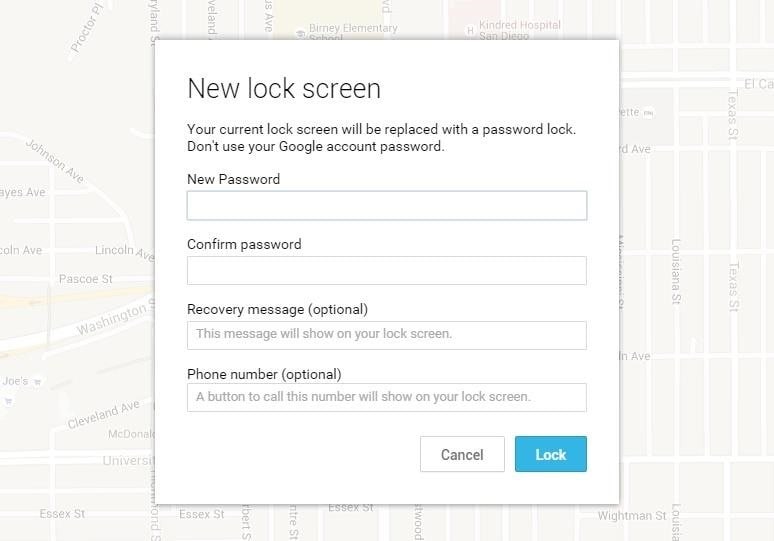
Paso 5. Confirme su elección y guárdela para cambiar de forma remota la contraseña de la pantalla de bloqueo en su dispositivo.
Al final, podrá aprender cómo desbloquear un bloqueo de patrón de teléfono Android sin un restablecimiento de fábrica después de seguir los pasos mencionados anteriormente.
Parte 3: ¿Cómo desbloquear el patrón de bloqueo de un teléfono Android sin restablecer los valores de fábrica usando ADB?
Al usar Android Debug Bridge (ADB), también puede aprender cómo desbloquear el patrón de bloqueo de Android sin un restablecimiento de fábrica. Sin embargo, este es un proceso más lento y complicado que otras alternativas como DrFoneTool. Sin embargo, puede aprender cómo eliminar el bloqueo de patrones en Android sin restablecer los valores de fábrica usando ADB con estas instrucciones:
Paso 1. Para comenzar, debe descargar ADB en su sistema. Esto se puede hacer visitando el sitio web del desarrollador de Android https://developer.android.com/studio/command-line/adb.html.
Paso 2. Luego, inicie el instalador y descargue todos los paquetes esenciales en su sistema.
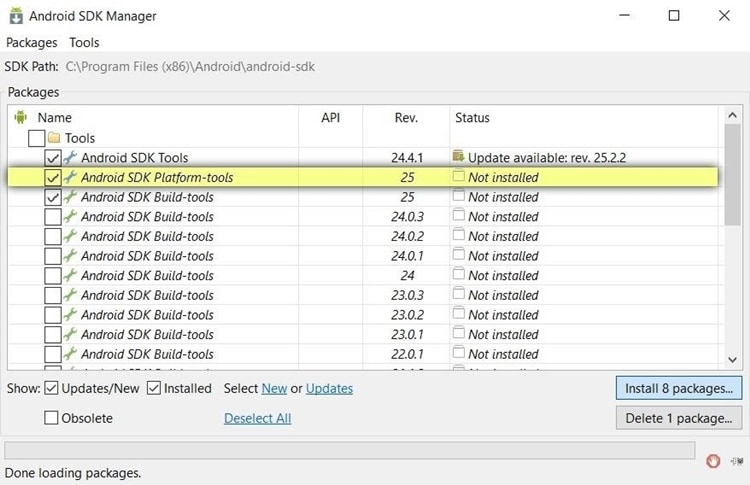
Paso 3. Ahora, conecta tu teléfono al sistema. Asegúrese de que su función de depuración USB esté activada.
Paso 4. Para hacer esto, ve a Configuración > Acerca del teléfono y toca el botón ‘Número de compilación” opción siete veces consecutivas. Esto habilitará las Opciones de desarrollador en su dispositivo.
Paso 5. Vaya a Configuración > Opciones de desarrollador y active la función de depuración de USB.

Paso 6. Después de conectar su dispositivo al sistema, inicie el símbolo del sistema en el directorio de instalación de su respectivo ADB.
Paso 7. Escribe el comando “Shell ADB rm /data/system/gesture.key‘Y presione enter.
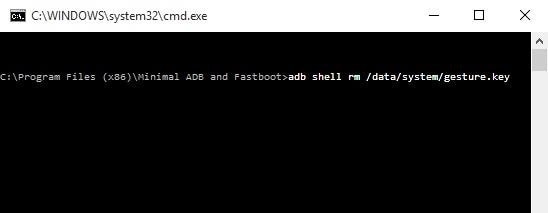
Paso 8. Simplemente reinicie su dispositivo y acceda a él de la forma habitual, sin ningún patrón de bloqueo de pantalla ni PIN.
Ahora que sabe cómo desbloquear el patrón de bloqueo del teléfono Android sin un restablecimiento de fábrica, puede acceder fácilmente a su dispositivo sin problemas. De todas las opciones proporcionadas, DrFoneTool – Desbloqueo de pantalla es la mejor alternativa. Proporciona una forma rápida, segura y confiable de desbloquear su dispositivo sin causar ningún daño ni eliminar su contenido. Adelante, pruébalo y comparte estas soluciones con tus amigos y familiares también.
últimos artículos

